삼성 PC 또는 Galaxy Book 갤럭시북 구매시 구매혜택으로 증정되는 한컴오피스(한글과컴퓨터) 패키지를 갤럭시북멤버스를 통해서 신청하는 방법에 대해서 알아보겠습니다.
갤럭시북 또는 PC 구매 시 구매 혜택으로 주어지는 한컴오피스 패키지는 갤럭시북 멤버스를 통해서 신청이 가능합니다.
최근 검색 유입 이력을 살펴보다가 한컴오피스 설치 방법을 검색한 이력이 있었는데, 검색 포탈에서 글을 찾기 어려워서 직접 관련 내용을 찾아 아래 연결하였습니다.
(본 포스팅은 신청 방법을 모르는 분들 중에 적절한 검색으로도 못찾으시는 분들을 위해 삼성전자서비스 공식 홈페이지 내용을 인용하여 작성합니다. 인용으로 인한 문제 시 삭제 또는 글을 내릴 예정입니다.)
출처: 삼성전자서비스 공식 홈페이지
2022년 삼성 PC Galaxy Book Members 앱에서 한컴오피스 패키지 신청 및 다운로드 방법이 궁금합니다. [
www.samsungsvc.co.kr
도움이 되셨다면 위 링크로 접속해서 매우만족 부탁드립니다.

한컴오피스 패키지 신청 및 다운로드 방법
2022년 행사 모델 NT950QED / NT930QED / NT950XED / NT950XEE / NT955XED / NT930XED / NT550XED
※ Galaxy Book Members 앱에서 자세히 보기 클릭 시 한컴 오피스가 보이지 않는다면 한컴 오피스 제공 모델이 아닙니다.
한컴오피스 패키지 신청 후 다운로드 방법은 아래의 과정을 참고하시기 바랍니다.
※ 해당 앱과 혜택 사항은 예고 없이 변경 또는 삭제 될 수 있습니다.
※ 안내하는 앱의 위치는 변경 될 수 있습니다.
한컴오피스 패키지 신청 및 다운로드 방법
1. 바탕화면 작업표시줄의 검색을 선택 후 [Galaxy Book Members] 앱을 검색하여 실행하세요.
※ 만약 설치되어 있지 않다면 Microsoft Store → Galaxy Book Members 검색 후 설치하세요.

2. Galaxy Book Members가 실행되면 [시작하기]를 선택하세요.
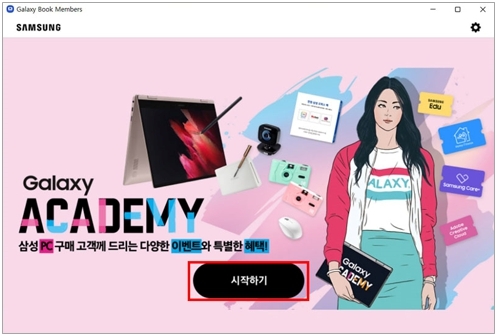
3. [01 사은품 및 제휴혜택]에서 [자세히 보기]를 선택하세요.
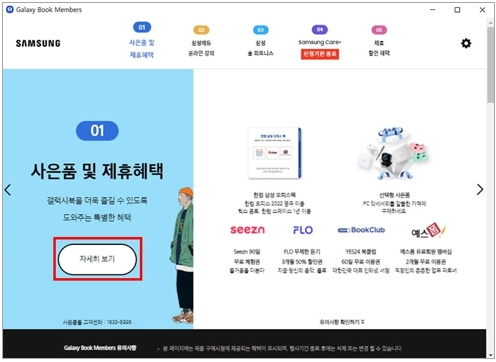
4. [PC 사은품 몰로 이동합니다.] 메시지가 나타나면 확인을 클릭하세요.
5. 사은품 몰 페이지에서 [혜택 01 한컴 삼성 오피스 팩]의 [자세히 보기]를 선택하세요.
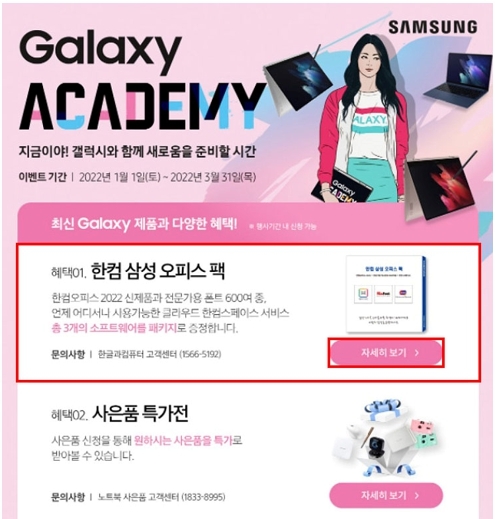
6. 한컴 삼성 오피스 팩 페이지가 실행되면 스크롤을 내려 페이지 하단에서 [한컴오피스 2022 영구 이용권]의 [쿠폰 발급받기]를 선택하세요.
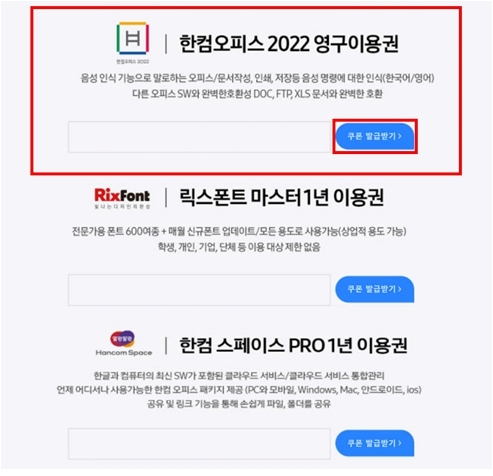
7. 쿠폰 번호가 발급되면 [쿠폰 사용하기]를 클릭하세요.
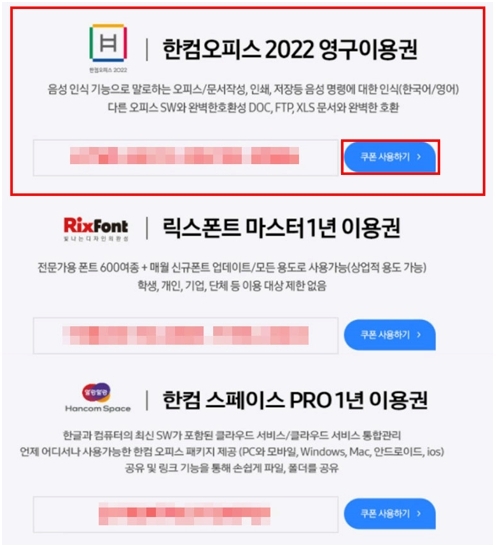
8. 한글과컴퓨터 사이트가 나타나면 로그인을 진행하세요.
※ 회원 ID가 없을 경우 별도 회원가입이 필요합니다.
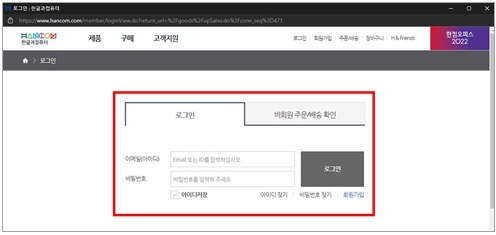
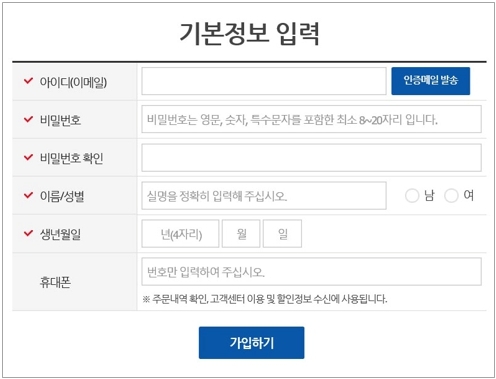
9. 삼성 PC 구매 고객 대상 한컴오피스 신청 페이지가 실행되며, [한컴오피스 2022 가정 및 학생용(삼성번들용 홈에디션 쿠폰)을 찾아 [구매하기]를 클릭하세요.
※ 제품 선택 시 [한컴오피스 2020]과 혼동 될 수 있으니 제품 명칭을 확인 후 진행하세요.
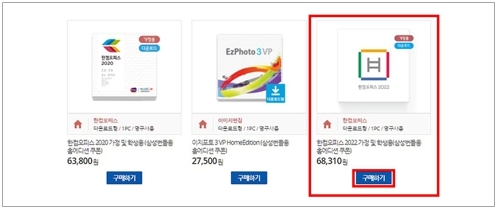
10. [주문서 작성/결재]가 나타나면 [쿠폰 적용]을 클릭하세요.
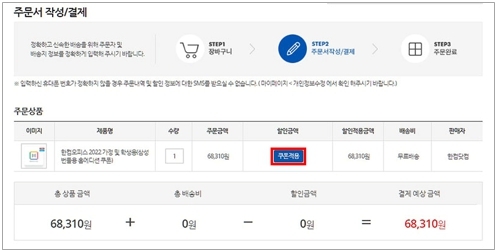
11. 쿠폰 적용 화면에서 [결제쿠폰]을 선택한 후 발급 받은 쿠폰번호를 입력 후 [적용하기]를 선택하세요.
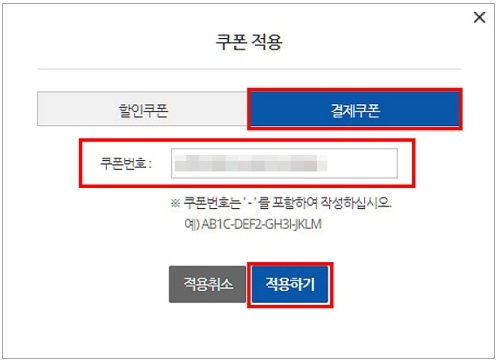
12. 쿠폰이 적용 되었다면 결제하기 화면에서 금액이 [0원]으로 적용되어 있으며 [결제하기]를 선택하여 결제를 진행하세요.
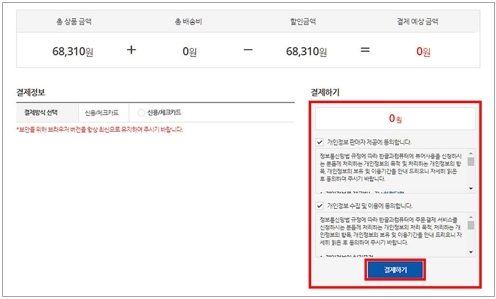
13. 한컴오피스 신청이 완료되었습니다.
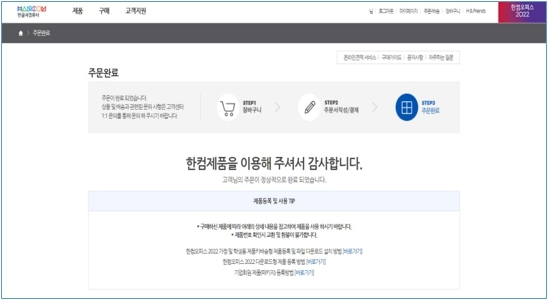
14. 한글과컴퓨터] 홈페이지 오른쪽 상단 [마이페이지]를 선택하세요.
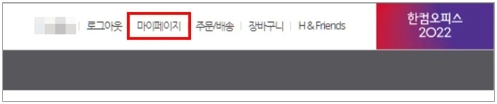
15. [주문/배송]에서 [진행중]을 선택하세요.
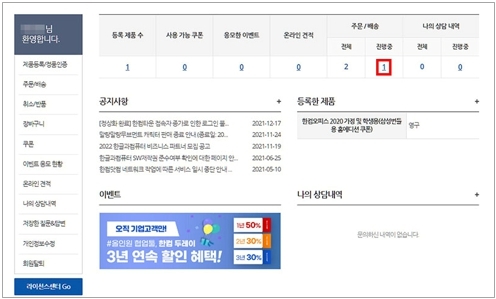
16. 주문 내역에서 [사용권증서]를 선택하세요.
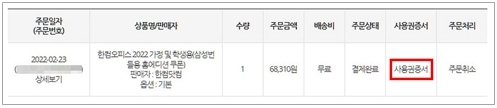
17. [사용권증서보기]을 선택 후 반품 및 주문 취소 불가 메시지가 표시되면 [확인]을 클릭하세요.
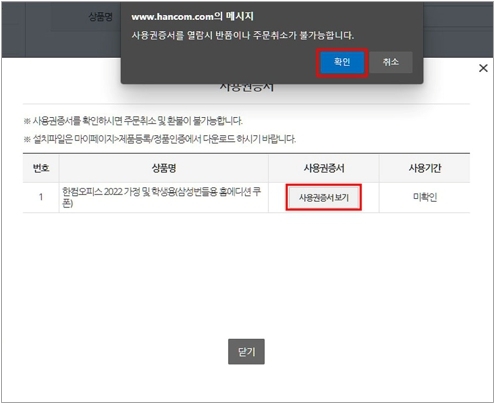
18. 신청한 품목의 제품번호 등을 확인 하세요.
19. 사용권 증서 확인 완료 후 왼쪽 메뉴에서 [제품등록/정품인증]을 선택 후 구매한 항목을 확인 후 [설치 파일]을 클릭하세요.
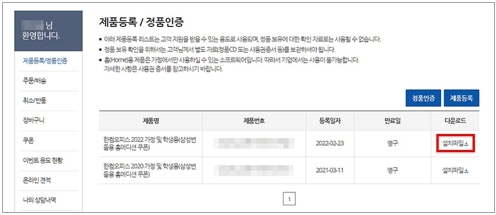
20. 설치 파일 다운로드 창이 나타나면 다운로드 된 파일 목록에서 해당 파일을 선택하세요.

21. 한컴오피스 설치 창이 나타나면 [동의 사항]을 체크한 후 [다음] 버튼을 선택하세요.

22. 제품 번호 입력 창이 나타나면 제품 번호를 입력 후 [다운로드] 버튼을 선택하세요.
※ 제품번호는 18번 과정에서 확인한 번호를 입력하세요.

23. 한컴오피스 2022의 설치가 진행됩니다.

24. 한컴오피스 설치 완료 후 시스템 재시작 안내 창이 표시됩니다. [예]를 눌러 시스템 재시작을 진행하세요.

25. 시스템 재시작 후 한컴오피스가 정상적으로 실행되는지 확인하세요.

'생활정보' 카테고리의 다른 글
| 청년창업지원금 종류 및 신청, 창업패키지 사업 3종 및 신청방법 2023년 (0) | 2022.12.22 |
|---|---|
| 청년창업지원금 종류 및 신청방법 대상 조건, 예비창업·초기창업·창업도약 패키지 사업 신청방법 2023년 (0) | 2022.12.22 |
| 22년 2분기 소상공인 손실보상 신청하는 방법 (0) | 2022.12.21 |
| 겨울철 실내적정온도 실내적정습도 알아보기, 아이들 건강관리 (0) | 2022.12.18 |
| 탈모샴푸 추천 + 탈모원인 + 탈모관리 2022년12월 (0) | 2022.12.14 |


